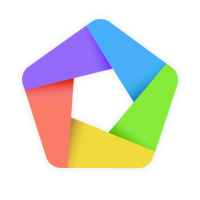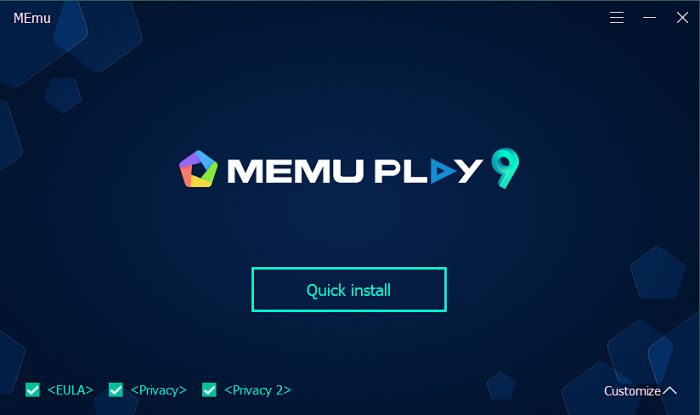Memu ऐप के साथ, आप अपने कंप्यूटर पर एंडरोइड ऐप और गेम्स चला सकते हैं।
अपने पीसी या मैक पर PuBG, Fortnite, और अन्य कई मोबाइल गेम्स खेलिए।
Memu Player कैसे डाउनलोड करें:
- ऊपर दिए गए लिंक को चुनें और अपने पीसी या मैक पर Memu डाउनलोड करने के लिए उसपर क्लिक करें
- डाउनलोड फोल्डर में जाएँ और इन्स्टाल करना शुरू करने के लिए क्लिक करें
- नियम और शर्तों से सहमति व्यक्त करने पर क्लिक करें और इन्स्टाल करें
- कुछ ही मिनटों में इन्स्टाल करने के लिए ऑनलाइन का विकल्प चुनें या फिर लंबे इन्स्टालेशन समय के लिए ऑफलाइन का विकल्प चुनें
- Memu के इन्स्टाल होने का इंतज़ार करें और फिर आप इसका उपयोग कर सकते हैं
Memu Player का उपयोग कैसे करें:
- स्टार्ट पर क्लिक करें और Memu खुल जाएगा और सेट अप शुरू होगा – धीरज रखें, इसमें कुछ मिनट या थोड़ा अधिक समय लग सकता है
- जब आपके सामने Memu की होम स्क्रीन आ जाए तो आप देख सकते हैं कि गूगल प्ले स्टोर सहित कुछ ऐप्स पहले से ही इन्स्टाल हैं
- प्ले स्टोर पर क्लिक करें और एक मौजूदा गूगल खाते का प्रयोग करके अपना खाता सेट करें, या फिर एक अन्य खाता बनाएँ .
- सेटअप पूरा करने के लिए स्क्रीन पर दिए गए दिशानिर्देशों का पालन करें – अगर आप चाहें तो आप इस भाग को भूलकर भी APK फ़ाइल इन्स्टाल कर सकते हैं
- जब प्रक्रिया पूरी हो जाएगी, तो आपको Memu के दाईं तरफ कुछ विकल्प दिखाई देंगे, जिसमें फाइलें इन्स्टाल और ट्रान्सफर करने के विकल्प भी होंगे
Memu की विशेषताएँ:
- बिना रुकावट तेज गेमप्ले – Memu सबसे तेज और आसान एम्युलेटरों में से एक है, और आप अपनी पसंद के मुताबिक सारी परफॉरमेंस सेटिंग्स को कस्टमाइज़ कर सकते हैं। आप यह भी सेट कर सकते हैं कि कितनी संख्या में सीपीयू और कितनी RAM का प्रयोग करना है – सामान्य गेमप्ले के लिए 2 सीपीयू और 1.5 जीबी RAM प्रयोग करना अच्छा रहता है।
- बाहरी कंट्रोलर को समर्थन– कई एण्ड्रोइड डिवाइसें थर्ड पार्टी कंट्रोलर को सपोर्ट नहीं करती हैं, या फिर अगर करती भी हैं तो बस कुछ चुनिन्दा कंट्रोलर। टचस्क्रीन ह=गेमों की तुलना में इनका प्रयोग करना अधिक आसान होता है और Memu सभी थर्ड पार्टी कंट्रोलरों को सपोर्ट करता है।
- डिवाइस एम्युलेशन – आपकी डिवाइस पूरी तरह एम्युलेट हो चुकी है और इसमें आपका फोन नंबर, IMEI नंबर, आपका डिवाइस मॉडेल और आपकी एण्ड्रोइड डिवाइस से जुड़े अन्य बहुत से विशेष फीचर शामिल हैं।
- रूट एक्सेस – SuperUser प्लेयर को प्रारम्भ से रूट करता है ताकि आप अपने कंप्यूटर की सभी फाइलों को आसानी से देख सकें।
अक्सर पूछे जाने वाले प्रश्न:
- Memu क्या है?
Memu एक एण्ड्रोइड एमयूलेटर है जिससे आप माइक्रोसॉफ़्ट विंडोज या एपल मैक ऑपरेटिंग सिस्टम पर चल रहे अपने कंप्यूटर पर एंडोइड मोबाइल गेम और ऐप्स डाउनलोड कर सकते हैं और चला सकते हैं। Memu आपके कंप्यूटर पर आपके एण्ड्रोइड ऑपरेटिंग सिस्टम की प्रतिकृति बनाता है और एक वर्चुअल मोबाइल डिवाइस बना देता है।
- Memu कितना सुरक्षित है?
Memu विश्वनीय है और इसका प्रयोग सुरक्षित है। डेवलपर ने सुरक्षा और स्थायित्व की दृष्टि से इस ऐप का परीक्षण किया है।
- Memu को अन–इन्स्टाल कैसे करना है?
आप किसी भी अन्य ऐप की तरह ही Memu को अपने कम्प्यूटर से अन-इन्स्टाल कर सकते हैं। विंडोज यूजर इसे डिलीट करने के लिए सेटिंग्स> कंट्रोल पैनल > एड/रिमूव प्रोग्राम पर जा सकते हैं, और मैक यूजर इसके लिए फ़ाइंडर> एप्लीकेशन्स पर जाकर Memu ऐप को डिलीट कर सकते हैं।
- Memu के नुकसान क्या हैं?
Memu अपने प्रतिस्पर्धियों जैसे Nox Player की तुलना में थोड़ा धीमा है और अक्सर क्रैश हो जाता है या कुछ कम्यूटरों पर कभी-कभी काम करना बंद कर देता है।
- लोडिंग में फंसे Memu को कैसे ठीक करना है?
- सबसे पहले, अपना कम्प्यूटर रीबूट करें
- अपने कम्प्यूटर पर वर्चुअलीकरण सक्षम करें, और सुनिश्चित कर लें कि आपका सिस्टम न्यूनतम आवश्यकताएँ पूरी करता हो। विस्तृत जानकारी के लिए यह video देखें।
- अपने कम्प्यूटर की RAM खाली करें और Memu ऐप के लिए RAM आवंटन बढ़ाएँ।
- अपने ग्राफिक ड्राईवर को नवीनतम उपलब्ध वर्जन में अपडेट करें।
- अपने एंटी-वायरस सॉफ्टवेयर को कान्फ़िगर करें, और जांच लें कि Memu के काम करने में कोई रुकावट तो नहीं पड़ रही है।
- मैं अपने मैक पर Memu कैसे इन्स्टाल करूँ?
आपके मैक पर Memu इन्स्टाल करना आसान है। ऊपर दिए गए लिंक पर Memu.dmg डाउनलोड करें, फिर इन्स्टालेशन फ़ाइल पर डबल-क्लिक करें और इसे एप्लिकेशन फोल्डर में ट्रान्सफर कर दें।
- अपने 32-बिट पीसी पर 32-बिट एण्ड्रोइड ऐप्स चलाने के लिए मुझे Memu का कौन सा वर्जन डालना होगा?
आपको Memu का 32-बिट वर्जन इन्स्टाल करना होगा।
- अपने 64-बिट पीसी पर 64-बिट एण्ड्रोइड ऐप्स चलाने के लिए मुझे Memu का कौन सा वर्जन डालना होगा?
आपको Memu का 64-बिट वर्जन इन्स्टाल करना होगा। इसके अलावा, इस वर्जन के साथ आपका पीसी VT सक्षम होना चाहिए।
- Memu 4 पर पीसी की फाइलें कॉपी करने की प्रक्रिया क्या है?
- Memu खोलें और लाइब्ररी बटन
- सिस्टम ऐप्स खोलें और मीडिया मैनेजर खोलें
- एक पॉप-अप खुलता है, जिसमें लिखा होगा विंडोज फ़ाइल को एण्ड्रोइड में इम्पोर्ट करें; वो फ़ाइल ढूँढे जिसे इम्पोर्ट करना चाहते हैं और ओपेन पर क्लिक करें
- Memu में देखें; आपको आपकी फ़ाइल दिखनी चाहिए।
- Memu में PUBG मोबाइल गेम के लिए सेटिंग क्या हैं?
- Memu लॉंच करें और बल्ब आइकॉन पर क्लिक करें; इससे गेम गाइडेंस विंडो खुल जाएगी।
- सेटिंग्स पर क्लिक करें और गेम ग्राफिक क्वालिटी को ट्वीक करने के कुछ विकल्प सामने आएंगे।
- गेम में रेजोल्यूशन बदलने के लिए इन-गेम रेजोल्यूशन को ट्वीक कर सकते हैं – अधिक रेजोल्यूशन की सेटिंग आपको बेहतर ग्राफिक दिखाएगी लेकिन सिस्टम के अधिक रिसोर्सेज की खपत होगी।
- ग्राफिक क्वालिटी से आप इन-गेम एलीमेंट्स की क्वालिटी भी तय कर सकते हैं। अगर आप एचडी ग्राफिक्स चुनते हैं, आपको बहुत बढ़िया पिक्चर दिखेगी, लेकिन आपके वीडियो ग्राफिक कार्ड ज्यादा पर लोड बहुत ज्यादा हो जाएगा।
- अधिक जानें पर क्लिक करके आप सभी अलग-अलग गेम सेटिंग्स के बारे में जानकारी देख सकते हैं।
- जब आपका काम हो जाए, तो बदलाव सहेंजे (Save Changes) पर क्लिक करें और फिर गेम को रि-स्टार्ट करें।
यूजर रेटिंग: